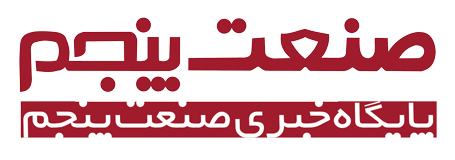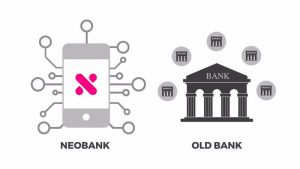true

۱- چگونه يک قسمت از يک سند را که از چند لايه تشکيل شده کپي کنيم:
در فتوشاپ وقتي منطقهاي از يک سند را انتخاب کنيد و براي انجام عمل کپي کليدهاي Ctrl+C را ميفشاريد آن منطقه تنها از لايه انتخابي کپي ميشود.
اما اگر شما بخواهيد از تمام اجزاي لايهها در آن قسمت در يک لايه جديد کپي داشته باشيد ميتوانيد با افزودن کليد Shift به کليدهاي Ctrl+C اين کار را انجام دهيد.
۲- اسناد خود را در کنار هم مشاهده کنيد:
در نسخههاي اوليه فتوشاپ وقتي تعدادي سند را باز ميکنيد فتوشاپ آنها را به صورت جلوي هم نمايش ميدهد. يعني تصاوير يکي پس از ديگري در جلوي هم باز ميشوند که اين روش Cascading نام دارد. اما اگر بخواهيد به طور مثال ۴ تصوير باز شده خود را کنار هم قرار دهيد کافيست از منوي Windows منوي Documents را باز کرده و گزينه Tile را انتخاب کنيد.
۳- حالت ارائه طرح به مشتري در فتوشاپ :
زمان آن فرا رسيده که طرح نهايي خود را به مشتري نشان دهيد اما دوست نداريد مشتري بداند که شما با فتوشاپ کار کرده ايد.
دليل اين امر اين است که مشتري بلافاصله ميگويد:
((با فتوشاپ کار ميکنيد؟ همسايه من هم اين برنامه را دارد))
و معناي اين حرف اين است که پس همسايه من هم ميتواند اين طرح را بدون صرف هزينه برايم انجام دهد.
براي اينکه بتوانيد از حالت ارائه تصوير در فتوشاپ بهره بگيريد ميتوانيد کليد F را در صفحه کليد دو بار فشار داده و يک بار کليد Tab را بزنيد.
مشاهده ميکنيد که دور طرح را زمينهاي سياه پوشانده و منوها حذف شدهاند.
۴- رفت و آمد بين اسناد:
در برنامه فتوشاپ اگر بابيش از يک سند کار ميکنيد ميتوانيد با فشردن کليدهاي Ctrl+Tabبين اسناد رفت و آمد کنيد.
۵- مشاهده لايه فعال و مخفي کردن بقيه لايهها:
در برنامه فتوشاپ اگر سند چند لايهاي داريد ميتوانيد تنها لايهاي را که روي آن کار ميکنيد مشاهده کنيد.
اين کار را ميتوانيد با فشار کليد Alt و کليک روي آيکن چشم در پالت Layers لايه مورد نظر انجام دهيد.
براي مشاهده مجدد تمامي لايهها اين کار را دوباره تکرار کنيد.
۶- ايجاد انتخاب هاي دايره شکل:
زماني که يک دايره رسم ميکنيد فتوشاپ دايره را به طور پيش فرض از نقطهاي که کليک ميکنيد رسم ميکند.
شما ميتوانيد با نگاه داشتن کليد Alt در زمان رسم دايره، دايره را از مرکز رسم نمائيد.
اگر ميخواهيد دايره شما کاملا گرد باشد ميتوانيد از کليد Shift استفاده کنيد.
۷- حذف راهنماهاي خط کشي:
در برنامه فتوشاپ اگر در طرحتان دهها راهنما براي خط کشي داريد و اکنون قصد حذف کردن آنها را داريد:
لازم نيست آنها را يکي يکي به بيرون از محيط سند درگ کنيد، بلکه ميتوانيد از منوي View گزينه Clear Guides را انتخاب کنيد.
۸- تغيير تنظيمات Quick Mask:
در برنامه فتوشاپ اگر ميخواهيد رنگ قرمز در محيط Quick Mask محل انتخاب شما باشد
يا اگر ميخواهيد از رنگ ديگري براي محيط Quick Mask استفاده کنيد
کافي است بر روي آيکني که توسط آن وارد اين محيط ميشويد دابل کليک کنيد.
۹- حرکت لايه انتخابي در بين لايهها:
در برنامه فتوشاپ با استفاده از کليد ]+Ctrl ميتوانيد لايه انتخابي خود را به زير لايه زيرين خود انتقال دهيد
و با کليد [+Ctrl ميتوانيد لايه انتخابي را به بالاي لايههاي بالايي انتقال دهيد.
۱۰- مخفي کردن حالت انتخاب:
در برنامه فتوشاپ براي اين کار کافي است پس از انجام عمل انتخاب کليدهاي Ctrl+H را بفشاريد.
در اين حالت انتخاب شما حذف نميشود بلکه تنها از ديد پنهان ميگردد و
با هر بار نگاه داشتن کليد موس بر روي آن يا درگ کردن آن دوباره ظاهر ميگردد.
۱۱- خلاص شدن از پيکسلهاي لبهاي سياه يا سفيد:
در برنامه فتوشاپ اگر روي تصويري با ترکيبي از عکسهاي مختلف کار ميکنيد
و تصويري را به آن اضافه ميکنيد که داراي زمينه سفيد يا سياه بوده است
احتمالا لبههاي آن داراي پيکسلهاي سفيد يا سياه است.
براي خلاص شدن از اين پيکسلها از منوي Layer گزينه Matting
و سپس بسته به رنگ مورد نظر يکي از گزينههاي Remove White Matte يا Remove Black Matte را انتخاب کنيد.
۱۲-RGB و CMYK را همزمان ببينيد:
اگر در حال کار روي يک سند RGB هستيد و ميدانيد که تصوير به منظور چاپ در آخر به حالت CMYK در خواهد آمد،
براي مشاهده تصوير نهايي در حالت CMYK و مقايسه آن با سند RGB فعلي ميتوانيد از منوي Windows گزينه Document و سپس New Windows را انتخاب کنيد.
با اين کار يک نماي ديگر از سند موجود باز ميشود.
به سند اصلي خود برگرديد و به کار خود ادامه دهيد.
مشاهده ميکنيد که آنچه انجام ميدهيد روي سند CMYK شده نيز اعمال ميشود.
۱۳- راهنما ي خط کشي را در محل دلخواه خود قرار دهيد:
اگر محل دقيقي را که ميخواهيد خطوط راهنما را روي آنها قرار دهيد ميدانيد ميتوانيد با استفاده از منوي View و گزينه New Guide و وارد کردن محل قرارگيري آنها در کادر محاوره اين خطوط را در محل دقيق خود قرار دهيد.
۱۴- برگرداندن آخرين انتخاب:
اگر انتخابي انجام داده ايد و سپس از انتخاب خارج شده ايد و حال پس از انجام يک سري عمليات متوجه شده ايد که به انتخاب خود نياز داريد، در صورتي که انتخاب ديگري پس از آن انجام نداده باشيد ميتوانيد با انتخاب Reselect از منوي Select آخرين انتخاب خود را ظاهر کنيد.
۱۵- توليد کپيها:
زماني که دکمه يا زبانه يا هر چيز ديگري به وجود آورديد ميتوانيد به سرعت آن را کپي کرده و به تعداد زياد تکثير کنيد.
ابتدا کليد Ctrl را نگه داريد و سپس روي لايهاي که ميخواهيد آن را کپي کنيد کليک نمائيد.
(اين کار انتخابي پيرامون هر آنچه در لايه است ايجاد ميکند.)، سپس Alt+Ctrl را نگه داريد و هر تعدادي که ميخواهيد درگ کنيد.
۱۶- سريعترين راه از پيوند خارج کردن لايهها:
در برنامه فتوشاپ اگر تعداد زيادي از لايهها را به هم پيوند(Link) کرده ايد
و ميخواهيد سريعا آنها را از حالت پيوند خارج کنيد فقط کافي است کليد Alt را نگه داريد
و مستقيما روي آيکن قلم موي کوچک در دومين ستون کنار لايه فعال کليک کنيد.
اين کار بلافاصله تمام لايههاي متصل شده به لايه مذكور را از حالت پيوند خارج ميکند.
۱۷- برگشت به حالتهاي پيش فرض فتوشاپ :
احساس ميکنيد که ميخواهيد تمام تنظيمات فتوشاپ به حالتي که Adobe در ابتدا تنظيم کرده بود برگردد؟
Shift+Alt+Ctrl را نگه داريد و سپس فتوشاپ را ببنديد. يک کادر محاوره از شما ميپرسد که آيا ميخواهيد تنظيمات فتوشاپ به صورت پيش فرض برگردد.
۱۸- چطور متنهاي کوچک خود را بسازيم تا در وب واضح باشند:
اين امکان که Anti-Aliasing نام دارد در نوار Options ابزار تايپ قرار دارد که با دو عدد حرف a در کار يکديگر نشان داده شده ست و حالت پيش فرض آن بر روي گزينه Sharp است. شما ميتوانيد با تغيير اين گزينهها فونت کوچک خود را واضحتر کنيد.
۱۹- ترسيم خطوط مستقيم:
اگر در ترسيم خطوط مستقيم با ابزارهاي فتوشاپ مشکل داريد در هنگام رسم اين خطوط کليد Shift را نگه داريد.
۲۰- خط راهنماي خط کشي را تغيير جهت بدهيد:
در برنامه فتوشاپ اگر يک خط راهنماي خط کشي افقي داريد
و ميخواهيد سريعا آن را تبديل به يک خط راهنماي عمودي نمائيد کافي است کليد Alt را نگه داشته و بر روي خط راهنما کليک کنيد.
۲۱- ايجاد لايه جديد در زير لايه انتخابي:
در برنامه فتوشاپ کافي است هنگام کليد بر روي آيکن New Layer کليد Ctrl را نگه داريد.
۲۲- حذف لکهها يا خراشهاي تصوير:
اگر تصويري داريد که سطح آن داراي لکه، نقاط يا خراشهايي است يک ترفند کوچک براي حذف آنها وجود دارد.
روي ابزار Blur کليک کنيد. در نوار Options ميزان Opacity ابزار را روي ۲۰ % تنظيم و حالت Blend را به Lighten تغيير دهيد
و شروع به نقاشي روي خراشها کنيد.
پس از چند ضربه متوجه ميشويد که خراشها به تدريج ناپديد ميشوند.
۲۳- ادغام لايههاي مرئي در يک حرکت:
براي اين کار کافي است کليدهاي Ctrl+Shift+E را همزمان فشار دهيد.
۲۴- گردش روي تصوير:
در حالت Full Screen براي پرش به بالاي تصوير کليد PageUp و براي پرش به پائين تصوير کليد PageDown را فشار دهيد.
براي پرش به سمت چپ تصوير کليد Ctrl+PageUP و براي پرش به سمت راست تصوير کليد Ctrl+PageDown را فشار دهيد.
براي پرش به گوشه بالاي سمت چپ کليد Home و براي پرش به گوشه پائين سمت راست کليد End را فشار دهيد.
۲۵- کنترل Tracking:
در برنامه فتوشاپ Tracking عبارت است از فضاي بين يک گروه از حروف يا کلمات.
براي تنگ کردن اين فاصله به صورت بصري (نه به صورت عددي) يعني حذف فاصله بين يک گروه از حروف، ابزار Type را برداريد
و متن را هايلايت کنيد و سپس کليد جهت چپ + Alt را براي کم کردن فاصله و کليد جهت راست + Alt را براي اضافه کردن اين فاصله فشار دهيد.
true
true
https://sanatpanjom.ir/?p=174
true
true